getFinance add-in
Il pratico add-in gratuito per Microsoft® Excel® per scaricare in automatico le quotazioni e i dati storici da Yahoo® Finance®
getFinance è un add-in per Microsoft® Excel® scaricabile gratuitamente qui grazie al quale è possibile scaricare (sempre gratuitamente) i dati finanziari da Yahoo® Finance® (presto anche per altri data-provider) direttamente da una formula in Microsoft® Excel® e senza bisogno di avere competenze da esperto informatico. getFinance è stato ingegnerizzato per essere semplicissimo da utilizzare, in modo che un qualsiasi utente che abbia minime competenze di Excel® possa iniziare ad utilizzarlo immediatamente e senza bisogno di doversi studiare pagine e pagine di manuali d’uso. Per iniziare ad utilizzare le pratiche funzioni di getFinance è infatti sufficiente conoscere il funzionamento base delle formule di Excel® (per es. chi conosce la funzione “SOMMA” saprà utilizzare velocemente getFinance) e non sono richieste competenze da programmatore né altri tecnicismi informatici. Per maggiori informazioni in merito al funzionamento, consultate liberamente le guide utente dell’add-in getFinance (minimaliste ed essenziali per non farvi perdere tempo!).

Scarica l’add-in getFinance
getFinance è scaricabile ed utilizzabile gratuitamente e liberamente. Per gli utenti più esigenti è inoltre disponibile in versione PROFESSIONAL ad un costo irrisorio in licenza d’uso per utente e per installazione. Si veda la tabella comparativa più sotto.
getFinance
Gratuito
Dato un titolo finanziario e un intervallo di date, restituisce*:
- prezzi di apertura (“Open”)
getFinance PROFESSIONAL
EUR 5/mese
EUR 24,90 licenza perpetua
OFFERTA SPECIALE
Dato un titolo finanziario e un intervallo di date, restituisce*:
- prezzi di apertura per ciascuna data (“Open”)
- prezzi di chiusura per ciascuna data (“Close”)
- prezzi massimi per ciascuna data (“Max”)
- prezzi minimi per ciascuna data (“Min”)
- prezzi adjusted close per ciascuna data (“AdjClose”)
- volumi scambiati (“Volume”)
* prendere visione delle condizioni di fornitura.
Guide Utente
Guida all’installazione dell’add-in getFinance
Dopo avere scaricato l’add-in getFinance da questo link, è sufficiente lanciare il file scaricato e seguire le indicazioni passo-passo (fornire i permessi se\quando fosse richiesto dal programma di installazione).
Per testare l’avvenuta corretta installazione è sufficiente aprire Microsoft® Excel® e scrivere in una qualsiasi cella:
= getf
Se l’add-in getFinance è correttamente installato, Microsoft® Excel® mostrerà appena sotto la cella il suggerimento “getFinanceHistory” :
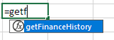
Guida sintetica per il primo utilizzo dell’add-in getFinance
Facciamo subito un esempio lampante della potenza e della semplicità dell’add-in getFinance per Microsoft® Excel®. Per visualizzare dalla cella A2 di un file Excel®, i prezzi storici di apertura a partire dal 10/01/2020 al 15/01/2020 per le azioni di ENI è sufficiente scrivere nella casella della formula di una qualsiasi cella Excel®:
=getFinanceHistory(ENI.MI; 10/01/2020; 15/01/2020; A2; ”Date,Open”)
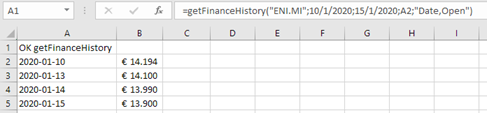
Nella formula di Excel® è possibile fare riferimento ad altre celle del foglio di calcolo per creare un report più flessibile:
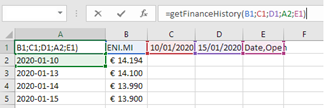
Oltre a questi parametri “base” è possibile utilizzare anche parametri opzionali. I parametri disponibili sono facilmente visionabili premendo il tasto  che si trova a fianco della barra della formula (apre una maschera che aiuta l’utente alla compilazione):
che si trova a fianco della barra della formula (apre una maschera che aiuta l’utente alla compilazione):
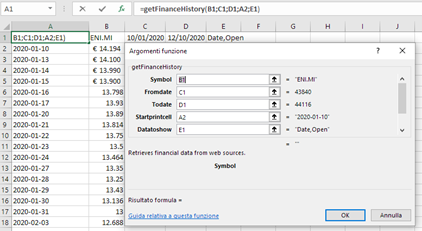
Qualora si fossero inseriti valori non ammessi per uno o più parametri, l’utente viene informato con un errore parlante. Per esempio se si inserisce il nome (symbol) di un titolo non presente sul data provider Yahoo® Finance®, l’utente visualizza il seguente errore nella cella Excel® corrispondente alla formula:
#GF.ERR!SYMBOL: errore nel SYMBOL. Verificare il Symbol sul sito del data provider.
Release Note
| Data rilascio | Versione | Note |
| 13/10/2020 | v.1.0B | getFinanceHistory BASE+PROFESSIONAL |
I marchi Yahoo® Finance®, Microsoft® Excel® e tutti gli altri marchi citati nella pagina sono di proprietà dei rispettivi titolari. Vedasi anche condizioni di fornitura
0 commenti